轻松掌握:安装驱动程序的全面指南
在现代计算机使用中,驱动程序扮演着至关重要的角色。它们充当硬件与操作系统之间的桥梁,确保硬件设备能够正常工作并与软件进行交互。然而,对于许多用户来说,安装驱动程序可能是一个令人困惑的过程。本文将详细介绍如何安装驱动程序,包括准备工作、寻找驱动程序、安装步骤以及常见问题的解决方法,帮助用户轻松完成驱动安装。
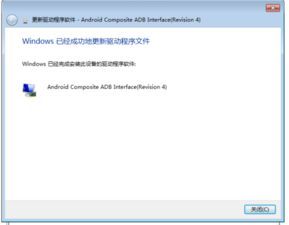
首先,安装驱动程序前的准备工作至关重要。在开始之前,你需要确定自己电脑的操作系统类型和版本,因为不同的操作系统和版本可能需要不同的驱动程序。Windows系统用户可以在“设置”中的“系统”选项里找到“关于”部分,查看自己的操作系统信息。此外,还需要明确需要安装驱动的硬件类型,比如显卡、声卡、打印机等。

一旦确定了操作系统和硬件类型,下一步就是寻找相应的驱动程序。通常情况下,硬件制造商的官方网站是获取驱动程序的最佳途径。用户可以通过搜索引擎输入硬件型号和“驱动程序”关键词,找到相应的官方网站。例如,如果你的显卡是NVIDIA品牌,你可以搜索“NVIDIA显卡驱动程序”来找到相关页面。进入官方网站后,通常会有一个“驱动程序下载”或“支持与下载”区域,用户可以根据自己的操作系统类型和硬件型号选择相应的驱动程序下载。

除了官方网站,用户还可以考虑使用驱动程序更新工具。这些工具会自动检测你的硬件配置,推荐并安装最新的驱动程序。虽然这些工具可以简化安装过程,但也要警惕潜在的安全风险。建议使用知名和可靠的驱动程序更新软件,并在使用前确保它们来自官方渠道。
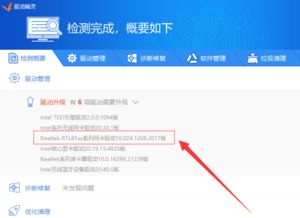
下载完驱动程序后,接下来就是安装步骤。在Windows系统中,驱动程序通常以可执行文件(.exe)或压缩包(.zip)的形式存在。如果是可执行文件,只需双击文件并按照提示进行安装。过程中,你可能会被要求同意许可协议、选择安装选项等。注意仔细阅读每个步骤的说明,以确保正确安装。
如果下载的是压缩包,你需要先解压文件。可以使用Windows自带的压缩工具,也可以下载第三方解压软件。解压后,通常会找到一个名为“Setup.exe”或类似名称的可执行文件,双击该文件开始安装过程。在某些情况下,驱动程序可能不包含安装向导,而是需要手动将文件复制到系统目录中。这时,你需要了解相应的系统目录结构,比如C:\Windows\System32等,并将驱动程序文件放置在正确的位置。
安装驱动程序时,可能会遇到一些常见问题。最常见的是“驱动程序不兼容”或“安装失败”的错误信息。这通常发生在驱动程序与操作系统版本不匹配时。如果遇到这种情况,确保下载的是正确版本的驱动程序,并检查操作系统是否有更新补丁,以确保兼容性。有时,旧的驱动程序可能与新驱动程序冲突,导致安装失败。在这种情况下,你可以使用“设备管理器”来卸载旧驱动程序,然后重新安装新驱动程序。
设备管理器是Windows系统中用于管理硬件设备的工具。可以通过“控制面板”中的“系统和安全”选项进入“设备管理器”。在设备管理器中,你可以看到所有已连接的硬件设备及其状态。如果某个设备有问题,它的图标旁边通常会有一个黄色感叹号。右键点击该设备,选择“属性”,在“驱动程序”选项卡中,你可以卸载驱动程序或更新驱动程序。
另一个常见问题是驱动程序更新后设备无法正常工作。这可能是由于新驱动程序存在漏洞或不稳定导致的。如果设备在更新驱动程序后出现问题,可以尝试回滚到之前的驱动程序版本。在设备管理器中,右键点击有问题的设备,选择“属性”,在“驱动程序”选项卡中点击“回滚驱动程序”。如果回滚选项不可用,你可能需要手动下载并安装之前的驱动程序版本。
在安装驱动程序时,还有一些注意事项可以帮助你避免潜在问题。首先,确保下载的驱动程序来自可靠来源。不要从不明网站下载驱动程序,以免下载到恶意软件或病毒。其次,在安装驱动程序之前,最好备份当前的系统和重要数据。这样,如果安装过程中出现问题,你可以恢复到之前的状态。最后,定期更新驱动程序也很重要。制造商会定期发布新的驱动程序版本,以修复漏洞、改进性能和增加新功能。定期检查并更新驱动程序,可以确保你的硬件设备始终处于最佳状态。
对于那些不熟悉命令行操作的用户,还可以考虑使用“驱动程序安装向导”或“一键安装”工具。这些工具通常提供用户友好的界面,可以自动检测硬件、下载并安装最新的驱动程序。然而,使用这些工具时也要谨慎,因为它们可能会安装一些不必要的软件或广告插件。建议仔细阅读工具的说明和隐私政策,以了解其工作原理和可能的影响。
除了传统的驱动程序安装方法,现代操作系统还提供了一些新的特性来简化驱动程序管理。例如,Windows 10和Windows 11的“Windows更新”功能可以自动检测并安装重要的驱动程序更新。这意味着,如果你的硬件设备在Windows硬件兼容性列表中,那么操作系统可能会自动为你安装最新的驱动程序。你可以通过“设置”中的“更新与安全”选项来检查和安装更新。
总之,安装驱动程序虽然可能看起来复杂,但只要掌握了正确的方法和注意事项,就可以轻松完成。通过确保操作系统和硬件信息的准确性、从可靠来源下载驱动程序、遵循安装向导的步骤,并定期检查更新,你可以确保你的硬件设备始终能够正常工作,并发挥最佳性能。如果遇到问题,记得使用设备管理器来卸载或回滚驱动程序,并考虑使用驱动程序更新工具来简化过程。希望这篇文章能帮助你更好地理解和安装驱动程序,享受更流畅的计算机使用体验。
新锐游戏抢先玩
游戏攻略帮助你
更多+-
04/30
-
04/30
-
04/30
-
04/30
-
04/30













